
Co vědět
- Připojte se k síti Wi-Fi, nainstalujte mobilní aplikaci pro router a poté si vytvořte účet nebo se přihlaste.
- Nebo otevřete mobilní prohlížeč a zadejte IP adresu routeru, poté se přihlaste pomocí uživatelského jména a hesla routeru.
- Přejděte do administrátorské konzole routeru a změňte heslo k Wi-Fi, vylepšete zabezpečení sítě, povolte vzdálený přístup a další.
Tento článek vysvětluje, jak přistupovat k nastavení routeru z telefonu. Pokyny platí pro zařízení se systémem iOS a Android.
Jak se dostanu k nastavení ovládání routeru?
Chcete-li se přihlásit k routeru a spravovat nastavení sítě, postupujte takto:
-
Připojte se k bezdrátové síti. Pro přístup k nastavení musí být váš telefon připojen k síti Wi-Fi vašeho routeru.
-
Identifikujte uživatelské jméno a heslo routeru. Hledejte nálepku na zadní nebo spodní straně routeru. Pokud tam není, vyhledejte svůj model na Googlu a podívejte se na web výrobce. Uživatelské jméno a heslo vašeho routeru se liší od názvu sítě (SSID) a hesla Wi-Fi.
-
Stáhněte si a nainstalujte mobilní aplikaci pro váš router. Najděte značku svého routeru v Obchodě Google Play nebo App Store. Například routery Nighthawk používají aplikaci Nighthawk Wi-Fi Router.
-
Po spuštění aplikace budete pravděpodobně vyzváni k nastavení účtu nebo přihlášení. Postupujte podle pokynů. Možná budete muset zadat také uživatelské jméno a heslo routeru.
-
Po přihlášení k routeru můžete ovládat jeho nastavení prostřednictvím aplikace. Pokud nemáte přístup k nastavení routeru prostřednictvím aplikace, můžete být přesměrováni na web.
-
Zadejte uživatelské jméno a heslo pro přístup do administrátorské konzole routeru. Přiblížením zobrazíte různá nastavení.
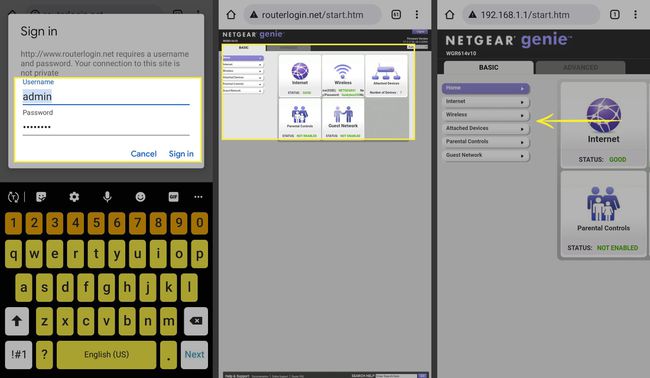
Jak se přihlásím ke své IP adrese 192.168 1.1?
K nastavení routeru v telefonu můžete také přistupovat z mobilního webového prohlížeče:
-
Ujistěte se, že je telefon připojen k bezdrátové síti routeru.
-
Zjistěte IP adresu výchozí brány vašeho routeru. Například mnoho směrovačů používá výchozí IP adresu 192.168.1.1.
-
Najděte uživatelské jméno a heslo vašeho routeru. Pokud to na routeru není, vyhledejte dokumentaci na webu výrobce.
-
Otevřete mobilní prohlížeč a do adresního řádku zadejte IP adresu routeru.
-
Zadejte uživatelské jméno a heslo routeru. Na stránce správce přibližte zobrazení různých nastavení.
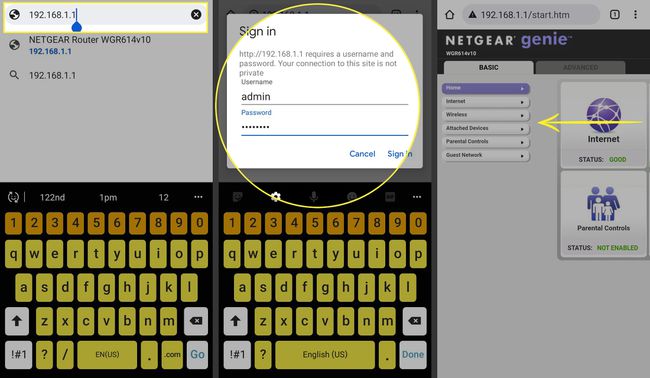
Co můžete ovládat v nastavení routeru?
Ať už používáte aplikaci nebo webový prohlížeč, všechny aspekty vaší sítě můžete spravovat z nastavení správce routeru. Můžete například:
- Přejmenujte svou síť Wi-Fi
- Změňte své heslo Wi-Fi (někdy nazývané „klíč“)
- Změňte heslo routeru
- Nastavte síť Wi-Fi pro hosty
- Zlepšete zabezpečení routeru
- Blokujte určité webové stránky ve vaší síti
- Zobrazte všechna zařízení připojená k vaší síti
Některé routery umožňují povolit vzdálenou správu, která vám umožní ovládat nastavení sítě při připojení k jiné síti Wi-Fi.
Proč se nemohu přihlásit ke svému routeru na svém telefonu?
Nejprve zkontrolujte, zda jste připojeni k síti Wi-Fi routeru. Nemáte přístup k routeru, pokud jste se připojili k internetu přes mobilního operátora. Pokud někdo změnil své uživatelské jméno a heslo, resetujte router a obnovte je na výchozí. Stále nemáte přístup k nastavení routeru? Zkuste se přihlásit k routeru z webového prohlížeče podle výše uvedených pokynů. Pokud máte nainstalovanou aplikaci firewall, možná ji budete muset zakázat. Pokud to nepomůže, zkuste restartovat router a modem.
FAQ
-
Jak zkontroluji nastavení routeru?
Chcete-li zkontrolovat nastavení routeru, nejprve zjistěte IP adresu výchozí brány routeru a zjistěte uživatelské jméno a heslo routeru. Spusťte webový prohlížeč, do adresního řádku zadejte IP adresu routeru a stiskněte Vstupte. Zadejte uživatelské jméno a heslo routeru pro přihlášení na stránku správce routeru. Zde můžete zkontrolovat a změnit nastavení sítě.
-
Jak resetuji router do továrního nastavení?
Způsob resetování routeru do továrního nastavení, známý jako „hard reset“, se může lišit v závislosti na výrobci routeru. Obecně platí, že když je router zapnutý, najděte jeho fyzické resetovací tlačítko, které je obvykle na zadní nebo spodní straně. K přidržení použijte kancelářskou sponku (nebo podobný špičatý předmět). Resetovat tlačítko po dobu asi 30 sekund. Router se resetuje a znovu zapne.
-
Co se stane, když resetuji router Netgear do továrního nastavení?
Když resetujete router Netgear zpět na tovární nastavení, všechna přizpůsobení budou odstraněna. Tvrdý reset odstraní hesla, uživatelská jména, bezpečnostní klíče, nastavení zabezpečení, SSID, nastavení přesměrování portů a vlastní servery DNS.